خوش آموز درخت تو گر بار دانش بگیرد، به زیر آوری چرخ نیلوفری را
1- مشکل جابجایی تایپ حروف و عدد در کیبورد لپ تاپ + راه حل
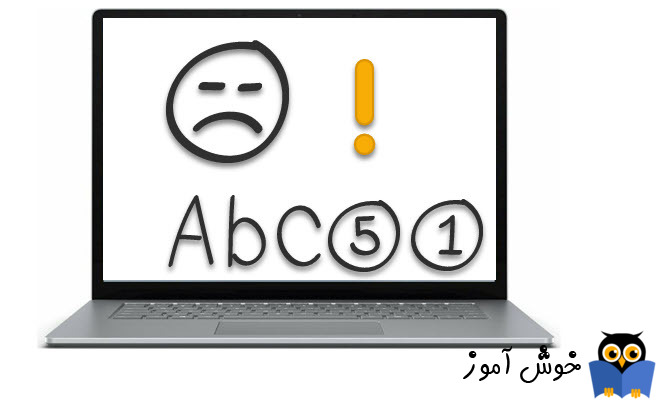
مشغول کار با لپ تاپ یا کامپیوتر تان هستید و ناگهان متوجه می شوید که کارها درست پیش نمی روند. شما مشغول تایپ یک سری حروف هستید اما متوجه می شوید که در صفحه نمایش لپ تاپ اعداد تایپ می شوند. چه شده؟ ویندوزم خراب شده؟ لپ تاپم قاطی کرده؟ صفحه کلیدم خراب شده؟ ممکن است سوالات مختلفی به ذهن شما هجوم بیاورند و حتی ممکن است راه حل های ابتکاری عجیبی را هم انجام دهید که شاید کار را خرابتر هم کنند. اصلاً نترسید، هیچ کدام از این اتفاقات بد نیفتاده است. در واقع وقتی بفهمید ماجرا از چه قرار است، تازه متوجه می شوید که این نه تنها یک اشکال نیست، بلکه یک مزیت و حُسن هم هست. چی شد؟ من برای رفع اشکال اینجا آمده بودم شما می گویید این مزیت است؟ در ادامۀ این مقاله با من باشید تا ببینید چقدر راحت این مشکل حل می شود. راستی، اگر تمایل دارید در مورد کار با کامپیوتر بیشتر بدانید می توانید از مجموعه آموزش مهارت های کاربردی کامپیوتر (ICDL) استفاده کنید.
شاید از خواندن مقدمۀ کمی طولانی خسته شده اید و خیلی زود دنبال جواب این مشکل هستید. بیش از این منتظرتان نمی گذارم و پاسخ را فوری خدمتتان ارائه می دهم. به تصویر زیر نگاه کنید و با صفحه کلید لپ تاپتان مقایسه کنید.

آن دکمۀ Numlk در بالای صفحه کلید شما، کلید حل این مشکل است. ماجرا از این قرار است که در برخی لپ تاپ ها و حتی در برخی کامپیوترها که صفحه کلیدهای فانتزی و کوچک دارند، برای صرفه جویی در فضای صفحه کلید، قسمت اعداد را از صفحه کلید حذف کرده اند و در واقع با قسمت حروف در هم آمیخته اند. با روشن کردن کلید Numlk که البته در برخی صفحه کلیدها اسم کاملش یعنی Num Lock را نوشته اند، کلیدهای مربوط به تایپ حروف تبدیل به کلیدهای تایپ اعداد می شوند. به همین دلیل هم هست که شما حروف را تایپ می کنید و در نمایشگر اعداد را می بینید.
راستی، قبل از اینکه سراغ قسمت بعدی آموزش بروید، اگر تمایل دارید که در کار با ویندوز حرفه ای شوید می توانید از مجموعه آموزش نسخه های مختلف ویندوز در فرادرس استفاده کنید. فرقی نمی کند با کدام ویندوز مشغول به کار باشید، ویندوز 7، یا 8، یا 10 و غیره. برای همۀ ویندوزها آموزش کامل وجود دارد.
بله درست است. شما هیچ اشتباهی مرتکب نشده اید، خودتان را سرزنش نکنید. در ضمن کامپیوتر هم چیزیش نشده است. چرا مدام فکرهای بد می کنید. کمی مثبت به قضیه نگاه کنید. دوباره با دقت بیشتری به صفحه کلیدتان نگاه کنید و این بار دنبال کلید Fn بگردید. تصویر زیر این کلید را به شما نشان می دهد.
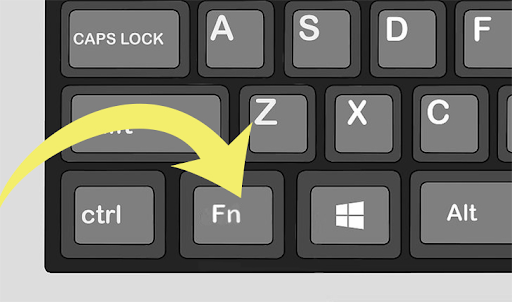
این بار موقع فشردن کلید Numlk ابتدا این کلید Fn را بفشارید. در واقع همزمان هر دو را با هم بزنید. صداهای شما را می شنوم. یکی از عزیزان می گوید: "داداش خیلی ممنون، خدا خیرت بده مشکل حل شد. اما جریان چی بود؟!" احسنت به این کنجکاوی شما. به شخصه عاشق اینطور آدمها هستم که دوست دارند ته هر چیزی را در بیاورند و صرفاً به دلیل اینکه مشکلشان حل شده است بی خیال ماجرا نمی شوند و دوست دارند که دلیل اصلی اش را بدانند. البته برای خودشان هم بهتر است. چون وقتی دلیل اصلی موضوعی را بدانیم، دفعۀ بعد که مشکل مشابهی پیش آمد بهتر و سریعتر می توانیم از عهدۀ آن برآییم. به قول هیتلر که می گفت "خون هایی که در میدان جنگ می ریزید، همان عرق هایی هست که در هنگام تمرین و آمادگی نریخته اید"، واقعاً حرف بجا و درستی زده است، عرق هایی که در زمان تمرین و آمادگی می ریزیم مانع ریختن خون ها در میدان جنگ می شود، اینجا هم هر چقدر در عمیق شدن فلسفۀ امور کامپیوتر دقیق تر شویم و بیشتر وقت بگذاریم، بعدها از کار با کامپیوتر بیشتر لذت خواهیم برد و سریعتر امور را پیش می بریم.
راستی حالا که صحبت از رفع مشکل تایپ است، بد نیست بدانید اگر بخواهید با کامپیوتر سریعتر تایپ کنید آموزش تایپ ده انگشتی می تواند برایتان مفید باشد.
در بخش قبلی آموزش دیدید که این کلید Fn به ظاهر کوچک، شما را از چه مصیبت بزرگی نجات داد. شاید چند دقیقه و شاید هم چند ساعت طول کشید تا این مشکل حل شود، اما جریان چه بود؟ چرا برای حل این مشکل باید همزمان کلید Fn و Num Lock را با هم باید می فشردم. همراه من باشید تا ماجرا را برایتان تشریح کنم.
کلید Fn در واقع مختصر شدۀ کلمۀ Function به معنای عملکرد است. این کلید بر روی بیشتر لپ تاپ ها و حتی برخی کامپیوترهای دسکتاپ وجود دارد. کاربرد این کلید در بیشتر کردن عملکردهای دکمه های صفحه کلید است. اگر روی صفحه کلیدتان Fn وجود دارد نگاهی به دکمه های F1 تا F12 بر روی صفحه کلیدتان بیندازید. معمولاً تصاویر کوچکی کنار این دکمه ها وجود دارند. ماجرا از این قرار است که وقتی همانند تصویر زیر کلید Fn را پایین نگه می دارید و سپس یکی دیگر از دکمه های صفحه کلید، مثلاً F1 را می فشارید، آن کار دوم که برای آن دکمه تعبیه شده است انجام می شود. در واقع Fn با دو کاره کردن برخی دکمه های صفحه کلید، منجر می شود که در فضای صفحه کلید صرفه جویی شود.
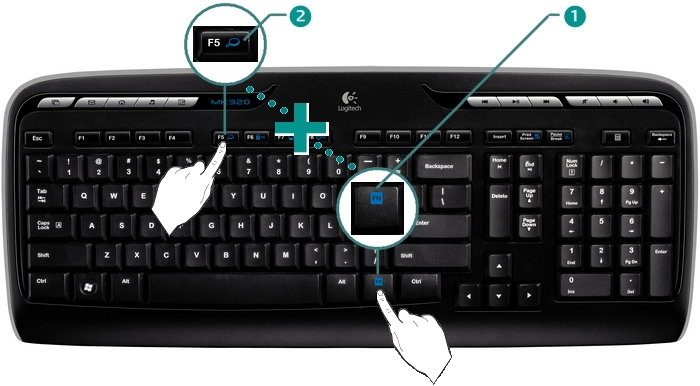
خوب، خوشبختانه این مشکل هم حل شد و در ضمن کمی هم اطلاعاتمان بیشتر شد. دارم صدای یکی از دوستان دیگر را می شنوم که با "ایول، ایول" گفتن، تشکر می کند. قابلی نداشت عزیز. حالا که شما عزیران اینقدر مشتاق یادگیری هستید، من هم با معرفی مجموعه آموزش ورد (Word) جایزۀ شما را می دهم. می توانید به کمک این آموزش ها مدام بر دانشتان بیفزایید.
راستی، مشکل شما تا اینجای مقاله حل شده است و طبیعتاً نباید از بابت مشکل جابجایی تایپ حروف و عدد در کیبورد لپ تاپ برای شما سوالی باقی مانده باشد. البته اگر هم مشکل حل نشده باشد، در ادامۀ مقاله دلیل و راه حلش را خواهید یافت. با این حال اگر مایلید یک سری اطلاعات بیشتر در این زمینه داشته باشید، می توانید در ادامۀ این مقاله بنده را همراهی کنید.
NumLock از همان آغاز کار یک ایدۀ نپخته و بد بود. در واقع این کلید را IBM در اولین کامپیوتری که طراحی کرد قرار داده بود تا کلیدهای جهت دار صفحه کلید را که در لابلای اعداد قرار داشتند مدیریت کند. در واقع با کلید NumLock شرکت IBM به نوعی در فضا صرفه جویی کرده بود. اما خیلی زود به این اشتباه در طراحی پی برد بلافاصله در اولین محصولات بعد از آن محصول اولیه، کلیدهای جهت دار را جدا کرد و برایشان جای مشخصی در صفحه کلید قرار داد که تا امروز هم به همان شکل هستند.
بد نیست بدانید شرکت اپل هرگز زیر بار این ننگ نرفت و کلید NumLock را در صفحه کلیدش نگنجاند. اما لینوکس این کار را کرد و این ننگ ابدی را برای خودش خرید.
متأسفانه از آنجا که NumLock یک ویژگی نرم افزاری بود، و در ضمن به دلیل اینکه صفحه کلید یک استاندارد رسمی پذیرفته شد در دنیای کامپیوتر شد، صرفاً به جهت سازگاری با برنامه های پیشین، کلید NumLock برای همیشه آنجا جا خوش کرد. شاید اگر از اول IBM کمی بیشتر در طراحی اش دقت می کرد، شما هم امروز این مشکل جابجایی تایپ حروف و عدد در کیبورد لپ تاپ را نداشتید.
البته امروزه برخی شرکت ها با روشی دارند کم کم کلید NumLock را از صفحه کلیدشان محو می کنند، برای همین هم هست که در برخی صفحه کلیدها شما مجبورید که برای فعال یا غیر فعال کردن NumLock، ابتدا کلید Fn را بفشارید. این فشردن Fn یعنی NumLock یک چیز درجه دو و غیر ضروری است که ضرورتی دیده نشده است که جای یک دکمه به صورت اختصاصی در صفحه کلید را به آن اختصاص بدهند. حتی برخی شرکت ها پا را از این فراتر گذاشته اند و رسماَ NumLock را از صفحه کلیدشان حذف کرده اند.
در برخی صفحه کلیدها شما برای اینکه کلید NumLock را پیدا کنید باید یک ذره بین بدست بگیرید و تک تک کلیدها را رصد کنید. البته از این بدتر هم هست، بر روی برخی مدل های جدید لپ تاپ های شرکت Dell شما برای فعال یا غیر فعال کردن NumLock باید از کلیدهای ترکیبی Fn-F5 استفاده کنید. حالا فکرش را بکنید سهواً NumLock را خاموش کرده باشید، مثلاً فرزند دلبند بابا، با صفحه کلید بازی کرده باشد و همزمان Fn-F5 را فشرده باشد. حالا شما برای اینکه NumLock را فعال کنید باید بگردید و پرتقال فروش را پیدا کنید. شاید هم مجبور باشید که در گوگل جستجو کنید تا بدانید که بر روی لپ تاپ شما کلید NumLock چگونه فعال و غیر فعال می شود. البته نگران نباشید، در ادامه یک راه حل برای آن هم به شما ارائه می دهم.
اما قبل از آنکه به سراغ ادامۀ مطلب بروید، توجه شما را به این نکته جلب می کنم که اگر از ویندوز 10 استفاده می کنید، می توانید با آموزش ویندوز ۱۰ (Windows 10) سطح علمی و فنی خودتان را در مورد ویندوز 10 بالاتر ببرید. هر چقدر سطح آشنایی شما با سیستم عامل بیشتر باشد، بهتر و ساده تر می توانید از پس مشکلات احتمالی بر آیید. امروز مشکل شما جابجایی تایپ حروف و اعداد بود، شاید فردا مشکلی دیگری پیدا کنید، پس ضرورت دارد که پیشاپیش مجهز باشید.
همانطور که در بخش قبلی مقاله اشاره کردیم، امروزه برخی شرکت های سازندۀ لپ تاپ به سمت حذف کلید NumLock گام برداشته اند و کم کم دارند این کلید مزاحم و بی مصرف را از صفحه کلیدهایشان حذف می کنند. حال با این حساب شما چطور می توانید این کلید را بر روی این صفحه کلید ها بیابید. همانطور که قبلاً اشاره کردم یک راهش اینست که با جستجوی مدل لپ تاپ در گوگل یا سایت سازنده بتوانید جای این کلید، یا روش فعال و غیر فعال کردنش را بیابید. اما معمولاً لازمۀ انجام این گونه جستجو ها تسلط نسبتاً خوب یا متوسطی به زبان انگلیسی را می طلبد. در اینجا می خواهم یک روش ساده به شما ارائه بدهم که برای همیشه خیالتان از این بابت راحت شود.
منوی استارت ویندوز را بزنید و در آن سه حرف osk را تایپ کنید. صفحه کلید مجازی ویندوز بالا می آید و چیزی مشابه تصویر زیر را خواهید دید.
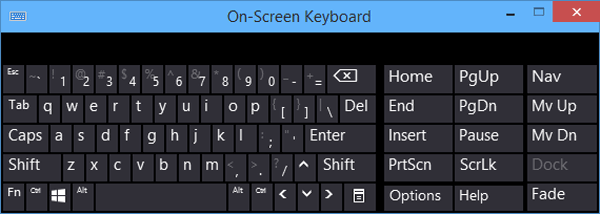
در قسمت سمت راست این صفحه کلید مجازی به دنبال کلید Options بگردید و آن را کلیک کنید. تصویر زیر این دکمه را به شما نشان می دهد.
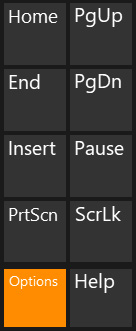
یک پنجره مشابه تصویر زیر نمایان می شود. همانطور که در تصویر نشان داده شده است (قسمت A)، گزینۀ Turn on numeric key pad را تیک بزنید. و سپس OK کنید.
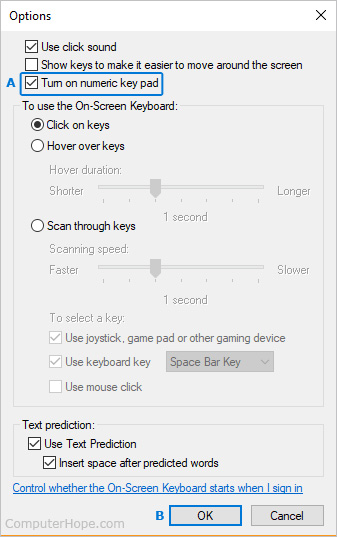
حالا اگر دوباره به صفحه کلید مجازی تان نگاه کنید خواهید دید که بخش عددی نیز به آن اضافه شده است و بله، دکمۀ NumLock هم آنجا قرار دارد. حالا به راحتی می توانید با این دکمۀ مجازی، NumLock را خاموش و روشن کنید.
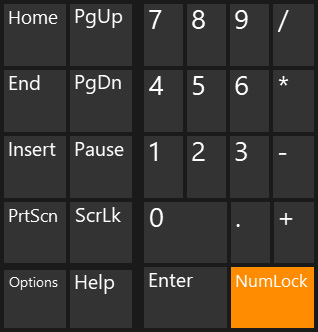
خوب امیدوارم، با یکی از این چندین راه حل مختلفی که ارائه شد، بالاخره مشکل شما حل شده باشد. این مشکل که به خیر گذشت، امیدوارم برای مشکلات بعدی پیشاپیش مجهز باشید. در ضمن اگر در گروه سنی نوجوانان قرار دارید، و نیازمند این هستید که مهارت های کامپیوتری تان را ارتقاء بدهید یک پیشنهاد ویژه برای شما دارم، می توانید با کمک مجموعه آموزش های مخصوص نوجوانان در زمینۀ کامپیوتر، خود را از یک کاربر معمولی به یک کاربر حرفه ای کامپیوتر تبدیل کنید. البته اگر پدر یا مادر هستید، می توانید این مجموعه آموزش ها را به فرزندان دلبندتان پیشنهاد دهید.
راه حل مشکل جابجایی تایپ حروف و عدد در کیبورد لپ تاپ
شاید از خواندن مقدمۀ کمی طولانی خسته شده اید و خیلی زود دنبال جواب این مشکل هستید. بیش از این منتظرتان نمی گذارم و پاسخ را فوری خدمتتان ارائه می دهم. به تصویر زیر نگاه کنید و با صفحه کلید لپ تاپتان مقایسه کنید.

آن دکمۀ Numlk در بالای صفحه کلید شما، کلید حل این مشکل است. ماجرا از این قرار است که در برخی لپ تاپ ها و حتی در برخی کامپیوترها که صفحه کلیدهای فانتزی و کوچک دارند، برای صرفه جویی در فضای صفحه کلید، قسمت اعداد را از صفحه کلید حذف کرده اند و در واقع با قسمت حروف در هم آمیخته اند. با روشن کردن کلید Numlk که البته در برخی صفحه کلیدها اسم کاملش یعنی Num Lock را نوشته اند، کلیدهای مربوط به تایپ حروف تبدیل به کلیدهای تایپ اعداد می شوند. به همین دلیل هم هست که شما حروف را تایپ می کنید و در نمایشگر اعداد را می بینید.
راستی، قبل از اینکه سراغ قسمت بعدی آموزش بروید، اگر تمایل دارید که در کار با ویندوز حرفه ای شوید می توانید از مجموعه آموزش نسخه های مختلف ویندوز در فرادرس استفاده کنید. فرقی نمی کند با کدام ویندوز مشغول به کار باشید، ویندوز 7، یا 8، یا 10 و غیره. برای همۀ ویندوزها آموزش کامل وجود دارد.
اگر باز هم مشکل رفع نشد چه کنیم؟
بله درست است. شما هیچ اشتباهی مرتکب نشده اید، خودتان را سرزنش نکنید. در ضمن کامپیوتر هم چیزیش نشده است. چرا مدام فکرهای بد می کنید. کمی مثبت به قضیه نگاه کنید. دوباره با دقت بیشتری به صفحه کلیدتان نگاه کنید و این بار دنبال کلید Fn بگردید. تصویر زیر این کلید را به شما نشان می دهد.
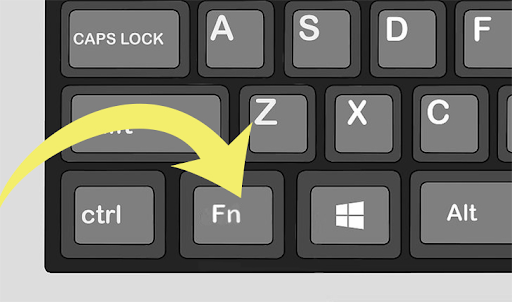
این بار موقع فشردن کلید Numlk ابتدا این کلید Fn را بفشارید. در واقع همزمان هر دو را با هم بزنید. صداهای شما را می شنوم. یکی از عزیزان می گوید: "داداش خیلی ممنون، خدا خیرت بده مشکل حل شد. اما جریان چی بود؟!" احسنت به این کنجکاوی شما. به شخصه عاشق اینطور آدمها هستم که دوست دارند ته هر چیزی را در بیاورند و صرفاً به دلیل اینکه مشکلشان حل شده است بی خیال ماجرا نمی شوند و دوست دارند که دلیل اصلی اش را بدانند. البته برای خودشان هم بهتر است. چون وقتی دلیل اصلی موضوعی را بدانیم، دفعۀ بعد که مشکل مشابهی پیش آمد بهتر و سریعتر می توانیم از عهدۀ آن برآییم. به قول هیتلر که می گفت "خون هایی که در میدان جنگ می ریزید، همان عرق هایی هست که در هنگام تمرین و آمادگی نریخته اید"، واقعاً حرف بجا و درستی زده است، عرق هایی که در زمان تمرین و آمادگی می ریزیم مانع ریختن خون ها در میدان جنگ می شود، اینجا هم هر چقدر در عمیق شدن فلسفۀ امور کامپیوتر دقیق تر شویم و بیشتر وقت بگذاریم، بعدها از کار با کامپیوتر بیشتر لذت خواهیم برد و سریعتر امور را پیش می بریم.
راستی حالا که صحبت از رفع مشکل تایپ است، بد نیست بدانید اگر بخواهید با کامپیوتر سریعتر تایپ کنید آموزش تایپ ده انگشتی می تواند برایتان مفید باشد.
کلید Fn در صفحه کلید چیست و چکار می کند؟
در بخش قبلی آموزش دیدید که این کلید Fn به ظاهر کوچک، شما را از چه مصیبت بزرگی نجات داد. شاید چند دقیقه و شاید هم چند ساعت طول کشید تا این مشکل حل شود، اما جریان چه بود؟ چرا برای حل این مشکل باید همزمان کلید Fn و Num Lock را با هم باید می فشردم. همراه من باشید تا ماجرا را برایتان تشریح کنم.
کلید Fn در واقع مختصر شدۀ کلمۀ Function به معنای عملکرد است. این کلید بر روی بیشتر لپ تاپ ها و حتی برخی کامپیوترهای دسکتاپ وجود دارد. کاربرد این کلید در بیشتر کردن عملکردهای دکمه های صفحه کلید است. اگر روی صفحه کلیدتان Fn وجود دارد نگاهی به دکمه های F1 تا F12 بر روی صفحه کلیدتان بیندازید. معمولاً تصاویر کوچکی کنار این دکمه ها وجود دارند. ماجرا از این قرار است که وقتی همانند تصویر زیر کلید Fn را پایین نگه می دارید و سپس یکی دیگر از دکمه های صفحه کلید، مثلاً F1 را می فشارید، آن کار دوم که برای آن دکمه تعبیه شده است انجام می شود. در واقع Fn با دو کاره کردن برخی دکمه های صفحه کلید، منجر می شود که در فضای صفحه کلید صرفه جویی شود.
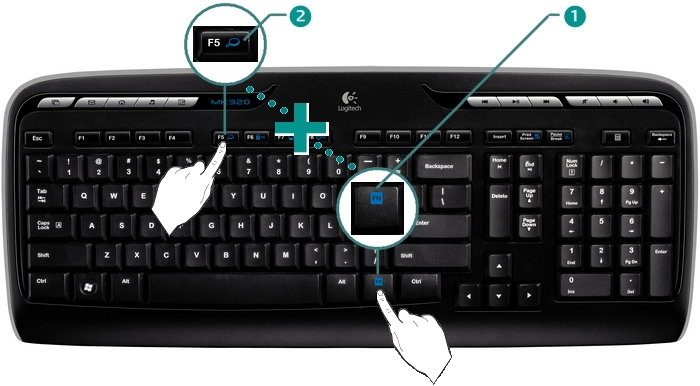
خوب، خوشبختانه این مشکل هم حل شد و در ضمن کمی هم اطلاعاتمان بیشتر شد. دارم صدای یکی از دوستان دیگر را می شنوم که با "ایول، ایول" گفتن، تشکر می کند. قابلی نداشت عزیز. حالا که شما عزیران اینقدر مشتاق یادگیری هستید، من هم با معرفی مجموعه آموزش ورد (Word) جایزۀ شما را می دهم. می توانید به کمک این آموزش ها مدام بر دانشتان بیفزایید.
راستی، مشکل شما تا اینجای مقاله حل شده است و طبیعتاً نباید از بابت مشکل جابجایی تایپ حروف و عدد در کیبورد لپ تاپ برای شما سوالی باقی مانده باشد. البته اگر هم مشکل حل نشده باشد، در ادامۀ مقاله دلیل و راه حلش را خواهید یافت. با این حال اگر مایلید یک سری اطلاعات بیشتر در این زمینه داشته باشید، می توانید در ادامۀ این مقاله بنده را همراهی کنید.
درباره کلید Num Lock بیشتر بدانیم
NumLock از همان آغاز کار یک ایدۀ نپخته و بد بود. در واقع این کلید را IBM در اولین کامپیوتری که طراحی کرد قرار داده بود تا کلیدهای جهت دار صفحه کلید را که در لابلای اعداد قرار داشتند مدیریت کند. در واقع با کلید NumLock شرکت IBM به نوعی در فضا صرفه جویی کرده بود. اما خیلی زود به این اشتباه در طراحی پی برد بلافاصله در اولین محصولات بعد از آن محصول اولیه، کلیدهای جهت دار را جدا کرد و برایشان جای مشخصی در صفحه کلید قرار داد که تا امروز هم به همان شکل هستند.
بد نیست بدانید شرکت اپل هرگز زیر بار این ننگ نرفت و کلید NumLock را در صفحه کلیدش نگنجاند. اما لینوکس این کار را کرد و این ننگ ابدی را برای خودش خرید.
متأسفانه از آنجا که NumLock یک ویژگی نرم افزاری بود، و در ضمن به دلیل اینکه صفحه کلید یک استاندارد رسمی پذیرفته شد در دنیای کامپیوتر شد، صرفاً به جهت سازگاری با برنامه های پیشین، کلید NumLock برای همیشه آنجا جا خوش کرد. شاید اگر از اول IBM کمی بیشتر در طراحی اش دقت می کرد، شما هم امروز این مشکل جابجایی تایپ حروف و عدد در کیبورد لپ تاپ را نداشتید.
کلید NumLock در لپ تاپ های مدرن کجاست؟
البته امروزه برخی شرکت ها با روشی دارند کم کم کلید NumLock را از صفحه کلیدشان محو می کنند، برای همین هم هست که در برخی صفحه کلیدها شما مجبورید که برای فعال یا غیر فعال کردن NumLock، ابتدا کلید Fn را بفشارید. این فشردن Fn یعنی NumLock یک چیز درجه دو و غیر ضروری است که ضرورتی دیده نشده است که جای یک دکمه به صورت اختصاصی در صفحه کلید را به آن اختصاص بدهند. حتی برخی شرکت ها پا را از این فراتر گذاشته اند و رسماَ NumLock را از صفحه کلیدشان حذف کرده اند.
در برخی صفحه کلیدها شما برای اینکه کلید NumLock را پیدا کنید باید یک ذره بین بدست بگیرید و تک تک کلیدها را رصد کنید. البته از این بدتر هم هست، بر روی برخی مدل های جدید لپ تاپ های شرکت Dell شما برای فعال یا غیر فعال کردن NumLock باید از کلیدهای ترکیبی Fn-F5 استفاده کنید. حالا فکرش را بکنید سهواً NumLock را خاموش کرده باشید، مثلاً فرزند دلبند بابا، با صفحه کلید بازی کرده باشد و همزمان Fn-F5 را فشرده باشد. حالا شما برای اینکه NumLock را فعال کنید باید بگردید و پرتقال فروش را پیدا کنید. شاید هم مجبور باشید که در گوگل جستجو کنید تا بدانید که بر روی لپ تاپ شما کلید NumLock چگونه فعال و غیر فعال می شود. البته نگران نباشید، در ادامه یک راه حل برای آن هم به شما ارائه می دهم.
اما قبل از آنکه به سراغ ادامۀ مطلب بروید، توجه شما را به این نکته جلب می کنم که اگر از ویندوز 10 استفاده می کنید، می توانید با آموزش ویندوز ۱۰ (Windows 10) سطح علمی و فنی خودتان را در مورد ویندوز 10 بالاتر ببرید. هر چقدر سطح آشنایی شما با سیستم عامل بیشتر باشد، بهتر و ساده تر می توانید از پس مشکلات احتمالی بر آیید. امروز مشکل شما جابجایی تایپ حروف و اعداد بود، شاید فردا مشکلی دیگری پیدا کنید، پس ضرورت دارد که پیشاپیش مجهز باشید.
صفحه کلیدم کلید NumLock ندارد، چطور آن را پیدا کنم؟
همانطور که در بخش قبلی مقاله اشاره کردیم، امروزه برخی شرکت های سازندۀ لپ تاپ به سمت حذف کلید NumLock گام برداشته اند و کم کم دارند این کلید مزاحم و بی مصرف را از صفحه کلیدهایشان حذف می کنند. حال با این حساب شما چطور می توانید این کلید را بر روی این صفحه کلید ها بیابید. همانطور که قبلاً اشاره کردم یک راهش اینست که با جستجوی مدل لپ تاپ در گوگل یا سایت سازنده بتوانید جای این کلید، یا روش فعال و غیر فعال کردنش را بیابید. اما معمولاً لازمۀ انجام این گونه جستجو ها تسلط نسبتاً خوب یا متوسطی به زبان انگلیسی را می طلبد. در اینجا می خواهم یک روش ساده به شما ارائه بدهم که برای همیشه خیالتان از این بابت راحت شود.
منوی استارت ویندوز را بزنید و در آن سه حرف osk را تایپ کنید. صفحه کلید مجازی ویندوز بالا می آید و چیزی مشابه تصویر زیر را خواهید دید.
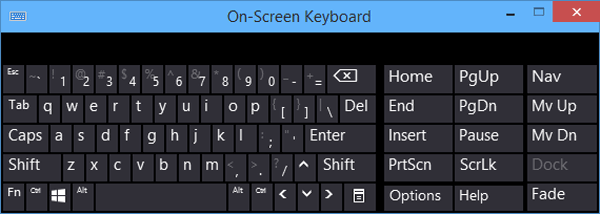
در قسمت سمت راست این صفحه کلید مجازی به دنبال کلید Options بگردید و آن را کلیک کنید. تصویر زیر این دکمه را به شما نشان می دهد.
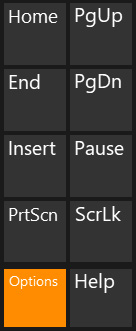
یک پنجره مشابه تصویر زیر نمایان می شود. همانطور که در تصویر نشان داده شده است (قسمت A)، گزینۀ Turn on numeric key pad را تیک بزنید. و سپس OK کنید.
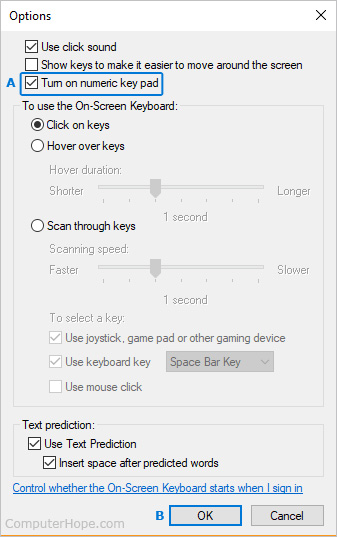
حالا اگر دوباره به صفحه کلید مجازی تان نگاه کنید خواهید دید که بخش عددی نیز به آن اضافه شده است و بله، دکمۀ NumLock هم آنجا قرار دارد. حالا به راحتی می توانید با این دکمۀ مجازی، NumLock را خاموش و روشن کنید.
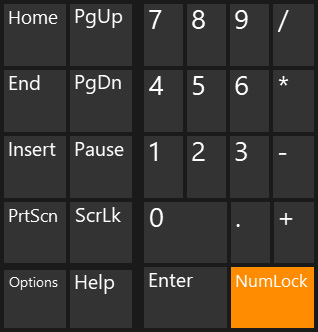
خوب امیدوارم، با یکی از این چندین راه حل مختلفی که ارائه شد، بالاخره مشکل شما حل شده باشد. این مشکل که به خیر گذشت، امیدوارم برای مشکلات بعدی پیشاپیش مجهز باشید. در ضمن اگر در گروه سنی نوجوانان قرار دارید، و نیازمند این هستید که مهارت های کامپیوتری تان را ارتقاء بدهید یک پیشنهاد ویژه برای شما دارم، می توانید با کمک مجموعه آموزش های مخصوص نوجوانان در زمینۀ کامپیوتر، خود را از یک کاربر معمولی به یک کاربر حرفه ای کامپیوتر تبدیل کنید. البته اگر پدر یا مادر هستید، می توانید این مجموعه آموزش ها را به فرزندان دلبندتان پیشنهاد دهید.
جهت مشاهده آموزش های بیشتر در این زمینه و البته آموزش های بیشتر در سایر حوزه های فنی می توانید از سایت فرادرس بازدید نمایید. در این سایت می توانید موضوعات فراوانی در حوزه های برنامه نویسی، مهندسی نرم افزار، هوش مصنوعی، رباتیک، و ... را بیابید.





نمایش دیدگاه ها (1 دیدگاه)
دیدگاه خود را ثبت کنید: